કોક્સ રિમોટ ચેનલોને બદલશે નહીં પરંતુ વોલ્યુમ કામ કરે છે: કેવી રીતે ઠીક કરવું

સામગ્રીઓનું કોષ્ટક
કોક્સના બંડલ ઈન્ટરનેટ + ટીવી પેકેજના એક વર્ષથી વધુ સમયથી ગ્રાહક હોવાને કારણે, હું કહી શકું છું કે કોન્ટૂર બોક્સ એ બજારમાં ઉપલબ્ધ શ્રેષ્ઠ ટેલિવિઝન અને સ્ટ્રીમિંગ ઉપકરણોમાંનું એક છે.
તે કરે છે, જો કે, તમામ ઈલેક્ટ્રોનિક ઉપકરણોની જેમ, તેની સમસ્યાઓનો હિસ્સો સાથે આવો.
મારા કોન્ટૂરમાં મોડેથી જે મુખ્ય સમસ્યાઓનો હું સામનો કરી રહ્યો છું તે એ છે કે હું રિમોટથી ચેનલો બદલી શકતો નથી. ભલે હું શું કરું, પરંતુ કોઈ સમસ્યા વિના વોલ્યુમ બદલાય છે.
જો તમારું કોક્સ રિમોટ ચેનલો બદલતું નથી પરંતુ વોલ્યુમ બટનો હજી પણ કામ કરે છે, તો તે બેટરીનો પાવર ઓછો હોઈ શકે છે, અથવા રિમોટને તમારા કોન્ટૂર સાથે પુનઃરૂપરેખાંકિત કરવાની જરૂર છે.
જો આ તમારા માટે કામ કરતું ન હોય, તો પછી હું કેટલાક અન્ય ઉકેલોને હાઇલાઇટ કરીશ, જેમ કે ચેનલ નંબર પહેલાં શૂન્ય ઉમેરવું, તમારા કેબલ બોક્સને ફરીથી સેટ કરવું અને સપોર્ટનો સંપર્ક કરી રહ્યા છીએ.
ચેનલ નંબર પહેલાં શૂન્ય ઉમેરો
એક સરળ સુધારો જે લોકોને અંતમાં ચહેરા પર હલાવતા છોડે છે તે માત્ર ચેનલ નંબરની પહેલાં '0' ઉમેરવાનો છે.
આ એટલા માટે છે કારણ કે ટીવીનું લોજિક બોર્ડ તેને અવગણવાને બદલે '0' વાંચવાનું વલણ ધરાવે છે, તેથી તે માત્ર 2 અંકો સાથે ચેનલ નંબરોને અલગ પાડવાનું જાણે છે.
જો આ તમારા માટે કામ કરે છે, તો કદાચ ફક્ત તેના માટે રીસેટ કરો તમારું રિમોટ તેની ખાતરી કરવા માટે કે બધું જ જોઈએ તે રીતે કાર્ય કરવાનું ચાલુ રાખે છે. હું પછીથી તમારા રિમોટને કેવી રીતે રીસેટ કરવું તે હાઇલાઇટ કરીશ.
તમારું કોક્સ કેબલ બોક્સ તપાસો
ક્યારેક કેટલાક હોઈ શકે છેઅન્ય ઉપકરણો અથવા તમારા કેબલ બોક્સ પરના ફર્મવેર સાથેની સમસ્યાઓને કારણે થતી દખલગીરી.
તમે તમારા કેબલ બોક્સને રીસેટ કરીને આને સુધારી શકો છો, જે કોઈપણ ફર્મવેરને પુનઃસ્થાપિત કરશે અને તમે જે અન્ય સમસ્યાઓનો સામનો કરી રહ્યાં છો તેને ઉકેલી શકશો.
આનાથી તમારા કોન્ટૂર રિમોટ અને કેબલ બોક્સ વચ્ચેની મોટાભાગની સમસ્યાઓ હલ થવી જોઈએ.
તમે તમારી માલિકીના અન્ય ઉપકરણોને પણ ચેક કરી શકો છો કે તેઓ તમારા કોન્ટૂર કેબલ બોક્સની સમાન આવર્તન પર ડેટા ટ્રાન્સમિટ કરી રહ્યાં નથી.<1
તમારા કોક્સ રિમોટમાં બેટરીઓ તપાસો

બૅટરી હંમેશા નાની સમસ્યાઓનું મુખ્ય કારણ હોય છે. અમે તેમને અમારા ઉપકરણોમાં મૂકીએ છીએ અને તેઓ ત્યાં કેટલા સમયથી છે તે ભૂલી જઈએ છીએ.
તમારી બેટરીઓ કામ કરી રહી છે તેની ખાતરી કરવા અને તમારા રિમોટને પૂરતો રસ પૂરો પાડવા માટે તમે થોડી તપાસ કરી શકો છો.
ખોલો. તમારા ઉપકરણ પર બેટરી પેનલ ઉપર જાઓ, અને ખાતરી કરો કે તમારી બેટરીઓ યોગ્ય ઓરિએન્ટેશનમાં બેઠેલી છે અને તે યોગ્ય રીતે સ્લોટ થયેલ છે.
આ પણ જુઓ: શાર્કબાઇટ ફિટિંગ લીકીંગ: મિનિટમાં કેવી રીતે ઠીક કરવુંજો તમને લાગે કે બેટરીનો પાવર ઓછો છે, તો તમે આને બે રીતે ચકાસી શકો છો.
ડ્રૉપ ટેસ્ટ
તમે ઉપકરણમાંથી બૅટરીને બહાર કાઢીને અને તેને સપાટ સપાટીથી થોડી ઉપર પકડીને તપાસ કરી શકો છો કે તમારી બેટરીમાં પાવર છે કે નહીં.
હવે ડ્રોપ કરો. બેટરીઓ, અને જો તેઓ પાછા ઉછળે છે, તો તેનો અર્થ એ છે કે તેમની શક્તિ સમાપ્ત થઈ ગઈ છે.
સંપૂર્ણ બેટરી વધુ ભારે અને વધુ ઘટ્ટ હશે, જે તેમને બાઉન્સ થતા અટકાવશે.
વોલ્ટમીટરનો ઉપયોગ
જો તમારી પાસે વોલ્ટમીટર છે, તો તમે તમારી બેટરીનું વધુ સચોટ રીડિંગ મેળવી શકો છોસ્તરો.
શરૂ કરતા પહેલા, ખાતરી કરો કે વોલ્ટમીટર લેવલ ડીસી સેટિંગ પર છે અને એમ્પ્સ અથવા ઓહ્મને બદલે વોલ્ટમાં માપો.
સકારાત્મક અને નકારાત્મક લીડ્સને યોગ્ય ટર્મિનલ્સ સાથે કનેક્ટ કરવાની ખાતરી કરો બેટરી પર. તમે આમાં મદદ કરવા માટે મોટાભાગની વ્યાપારી બેટરીઓ પર '+' અને '-' ચિહ્નો શોધી શકો છો.
વિરોધી ટર્મિનલ્સ પર લીડ્સને કનેક્ટ કરવાથી બેટરીને નુકસાન થશે નહીં, પરંતુ તમારું વાંચન મૂળભૂત રીતે નકારાત્મકમાં દેખાશે.
તમારું કોક્સ રિમોટ રીસેટ કરો
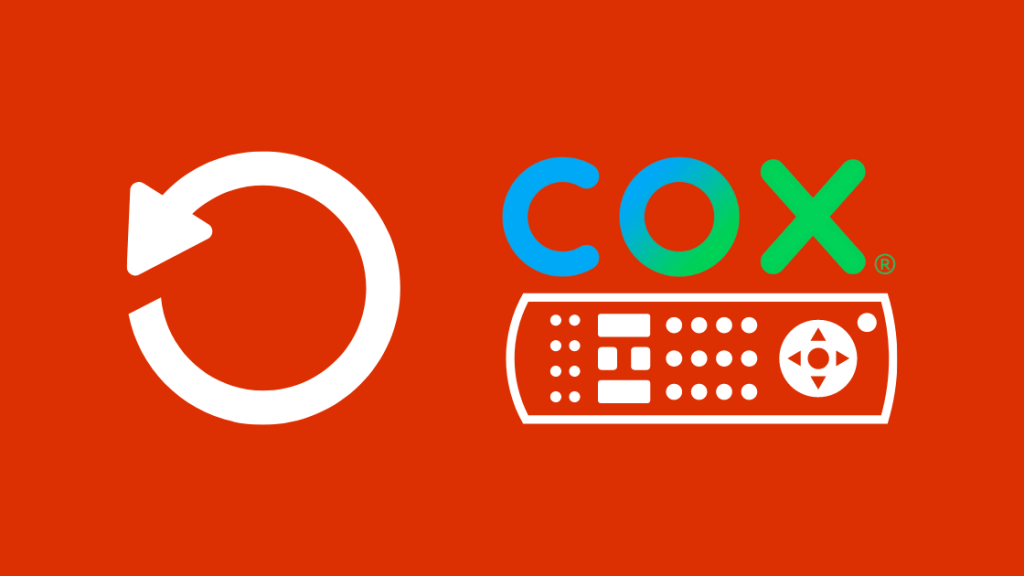
તમે તમારા કોન્ટૂર રીમોટને રીસેટ કરવા ઈચ્છો છો તેના વિવિધ કારણો છે.
>રિમોટના LED સૂચક પર લાઇટની પેટર્ન જોઈને તમે સમજી શકો છો કે તમારું રિમોટ કેવી રીતે કાર્ય કરે છે.
- લીલો, લીલો - આનો અર્થ એ છે કે RF મોડમાં રિમોટ દ્વારા આદેશ મોકલવામાં આવ્યો હતો અને તેની પુષ્ટિ કરવામાં આવી હતી. . તમારું ઉપકરણ જોઈએ તે પ્રમાણે કાર્ય કરી રહ્યું છે
- લીલો, લાલ - આનો અર્થ એ છે કે રીમોટે આદેશ મોકલ્યો છે, પરંતુ રીસીવરે ક્રિયાની પુષ્ટિ કરી નથી.
- લાલ - આનો અર્થ એ છે કે રીમોટના તમામ આદેશો IR મોડમાં મોકલવામાં આવે છે. રિમોટ કાર્ય કરવાનું ચાલુ રાખશે, પરંતુ ઉપયોગિતા તેટલી લવચીક ન હોઈ શકે, અને અમુક ફંક્શન્સ હેતુ મુજબ કાર્ય કરી શકશે નહીં.
જો તમે સામનો કરી રહ્યાં હોવ તો તમે કોઈપણ સમયે રિમોટને અનપેયર અને ફરીથી જોડી શકો છો.લેટન્સી સમસ્યાઓ.
હવે ફેક્ટરી રીસેટ કરવા માટે,
- તમારા કોન્ટૂર રિમોટને અનપેયર કરો અને ફરીથી જોડી દો.
- 3 માટે રિમોટ પર સેટઅપ બટન દબાવી રાખો સેકન્ડ.
- રિમોટ પરની લાલ LED લાઇટ લીલી થઈ જશે.
- નંબર પેડનો ઉપયોગ કરીને, 9-8-1 દાખલ કરો.
એલઇડી ઝબકવી જોઈએ. લીલા રંગમાં બે વાર. તમે હવે તમારા કોન્ટૂર રિમોટને સફળતાપૂર્વક રીસેટ કરી લીધું છે.
તમારે હવે તમે ઉપયોગ કરવા માંગતા હો તે કોઈપણ ઉપકરણ સાથે રિમોટને ફરીથી પ્રોગ્રામ કરવાની જરૂર પડશે, કારણ કે તમામ ડેટા ભૂંસી નાખવામાં આવ્યો છે.
આ પણ જુઓ: મારા iPhone શોધવા માટે ઉપકરણ કેવી રીતે ઉમેરવું: એક સરળ માર્ગદર્શિકાતમારા કોક્સ કેબલ બોક્સને ફરીથી સેટ કરો
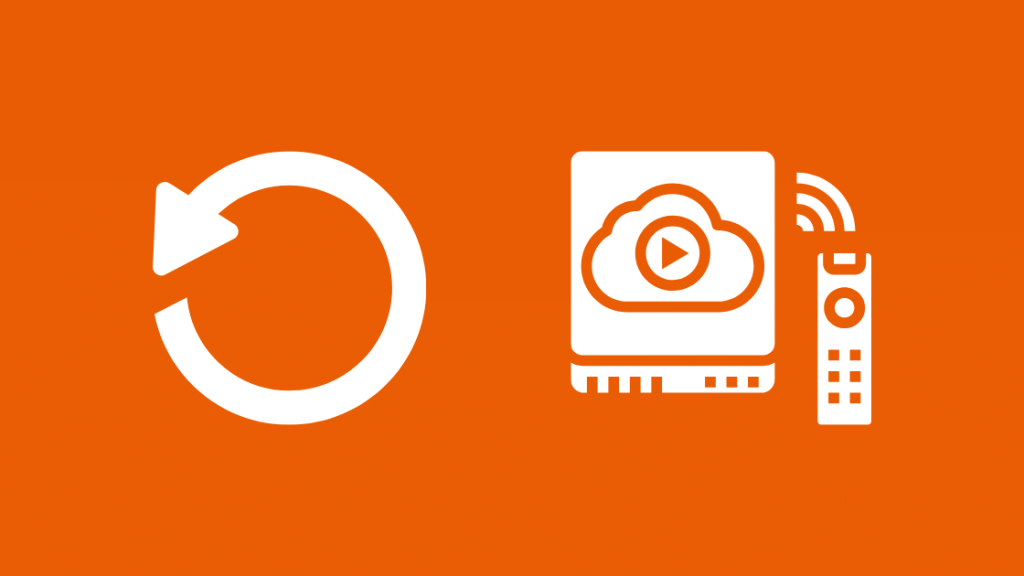
તમે આ પગલાંને અનુસરીને તમારા કોક્સ કેબલ બોક્સને રીસેટ કરી શકો છો:
- સ્વિચ ઓફ ઉપકરણ અને દૂર કરી પાવર કોર્ડ .
- 30 – 45 સેકન્ડ માટે રાહ જોઈને ઉપકરણમાંથી સંપૂર્ણપણે પાવર ડ્રેઇન થવા દો.<12
- પાવરને તમારા કેબલ બોક્સ સાથે કનેક્ટ કરો અને પાવર ચાલુ કરો.
- ઉપકરણને લગભગ 3 – 5 મિનિટ લાગશે પુનઃરૂપરેખાંકિત કરો પોતે.
તમે કોક્સના કેબલ કનેક્શન રીસેટ ટૂલનો ઉપયોગ કરીને તમારા કેબલ બોક્સને ફરીથી સેટ કરવાનો પણ પ્રયાસ કરી શકો છો. તે તમારા ઘરમાં તમારા બધા ટીવી રીસીવરોને તાજું કરવા અને રીબૂટ કરવા માટે સિગ્નલ પ્રસારિત કરે છે.
કૃપા કરીને નોંધ કરો કે રીસેટ માટે ટૂલનો ઉપયોગ કરવામાં 15 મિનિટ જેટલો સમય લાગી શકે છે, અને કોઈપણ પ્રોગ્રામ કે જે રેકોર્ડ થઈ રહ્યાં છે તેમાં વિક્ષેપ આવશે.
સપોર્ટનો સંપર્ક કરો

જો તમે ઉપર દર્શાવેલ બધી પદ્ધતિઓ અજમાવી છે અને તમે હજી પણ તમારા રિમોટ સાથે સમસ્યાઓનો સામનો કરી રહ્યાં છો, તો પછી તમે સંપર્ક કરી શકો છોવોરંટી હેઠળ રિપેર અથવા રિપ્લેસમેન્ટમાં તમને મદદ કરવા માટે કોક્સ ગ્રાહક સપોર્ટ.
તમારું કોક્સ રિમોટ બદલો
તમે Amazon પર અથવા સીધા Cox પરથી તમારા કોન્ટૂર રિમોટ માટે રિપ્લેસમેન્ટ મેળવી શકો છો, પરંતુ તે પહેલાં ખરીદી કરતી વખતે, તમારી પાસે હાલમાં જે કન્ટૂર કેબલ બૉક્સ છે તેના મૉડલ સાથે કૉન્ટૂર રિમોટનું મૉડલ ચેક કરવાની ખાતરી કરો.
તમારા કૉન્ટૂર કૅબલ બૉક્સ માટે તમારે કયું રિમોટ ખરીદવાની જરૂર પડશે તે વિશે તમે વધુ સમજી શકો છો. યુનિવર્સલ ઇલેક્ટ્રોનિક્સ સપોર્ટ પર કારણ કે તેઓ કોક્સ માટે રિમોટ કંટ્રોલર બનાવે છે.
કોક્સ રિમોટ પરના અંતિમ વિચારો જ્યારે વોલ્યુમ કામ કરે છે ત્યારે ચેનલો બદલાતી નથી
જો તમારું કોન્ટૂર રિમોટ ચેનલો બદલશે નહીં અથવા અન્ય કોઈ સમસ્યા હશે સમાન તીવ્રતાના, તમે આમાંના કોઈપણ એકનો ઉપયોગ કરી શકો છો, અને બધું સારું હોવું જોઈએ.
જો નહીં, તો રિમોટ બદલવાનું ખૂબ મુશ્કેલ નથી.
તમે તમારા કેબલ બોક્સને રીસેટ કરવા માટે પણ પદ્ધતિઓનો ઉપયોગ કરી શકો છો, જો,
- તમારા કોન્ટૂર રીસીવરો એકબીજા સાથે યોગ્ય રીતે લિંક ન કરતા હોય
- તમારો કોન્ટૂર અથવા મિનીબોક્સ સ્થિર થઈ ગયું હોય , અથવા ઇન્સ્ટોલેશન માર્ગદર્શિકા યોગ્ય રીતે લોડ થઈ રહી નથી.
- તમારું મિનિબૉક્સ "સક્રિયકરણ ખૂબ લાંબુ લઈ રહ્યું છે" દર્શાવે છે.
તમે વધુ સમજવામાં મદદ કરવા માટે કોક્સના વપરાશકર્તા માર્ગદર્શિકા અને માર્ગદર્શિકાઓનો પણ ઉપયોગ કરી શકો છો તમારા કોન્ટૂર રિમોટ વિશે.
જો તમે આ સમસ્યાઓનો સામનો કરીને કંટાળી ગયા હોવ અને બીજું શું છે તે જોવા માંગતા હો, તો તમારું કોક્સ ઈન્ટરનેટ રદ કરવાનું યાદ રાખો.
તમે પણ આનંદ માણી શકો છો.વાંચન:
- કોક્સ આઉટેજ વળતર: તેને સરળતાથી મેળવવા માટેના 2 સરળ પગલાં
- કોક્સ પેનોરેમિક Wi-Fi કામ કરતું નથી: કેવી રીતે ઠીક કરવું<17
- કોક્સ રાઉટર બ્લિંકિંગ ઓરેન્જ: સેકન્ડમાં કેવી રીતે ઠીક કરવું
- કોક્સ રિમોટને સેકન્ડમાં ટીવી પર કેવી રીતે પ્રોગ્રામ કરવું
વારંવાર પૂછાતા પ્રશ્નો
મારા ટીવીના વોલ્યુમને નિયંત્રિત કરવા માટે હું મારું કોક્સ રિમોટ કેવી રીતે મેળવી શકું?
તમે તમારા રિમોટ પર સેટઅપ બટનને ત્યાં સુધી દબાવી રાખીને તમારા ટીવી સાથે તમારા રિમોટને કનેક્ટ કરી શકો છો. LED સૂચક લાલથી લીલામાં બદલાય છે. હવે તમારો ટીવી ઉત્પાદક કોડ દાખલ કરો, જે એક સરળ ગૂગલ સર્ચ દ્વારા શોધી શકાય છે. એક ઉત્પાદક માટે બહુવિધ કોડ્સ હોઈ શકે છે, તેથી તમારે થોડા પ્રયાસ કરવા પડશે. એકવાર સફળ થયા પછી, LED સૂચક બે વાર લીલો ઝબકશે. હવે તમે તમારા ટીવી પર વોલ્યુમ, ઇનપુટ અને પાવરને નિયંત્રિત કરી શકો છો.
કોક્સ કોન્ટૂર રિમોટ પર સેટિંગ્સ બટન ક્યાં છે?
જ્યારે તમે તમારા ટીવી પર કોન્ટૂર/મેનુ બટન દબાવો છો ત્યારે તમે સેટિંગ્સ શોધી શકો છો દૂરસ્થ આ કોન્ટૂર 2 રિમોટ પર ડાયરેક્શનલ પેડની બરાબર ઉપર સ્થિત હશે.
કોડ વગર હું મારા કોક્સ રિમોટને કેવી રીતે પ્રોગ્રામ કરી શકું?
- LED સૂચક સુધી સેટઅપ બટનને દબાવી રાખો લીલો થઈ જાય છે.
- હવે નંબર પેડનો ઉપયોગ કરીને, 9-9-1 લખો.
- તમારું ટીવી બંધ ન થાય ત્યાં સુધી 1-સેકન્ડના વિલંબ સાથે ચેનલ અપ બટનને દબાવતા રહો.
- હવે તમારા રિમોટ પર ફરીથી સેટઅપ બટન દબાવો.
- તમારા કોન્ટૂર વડે તમારા ટીવીને નિયંત્રિત કરવા માટે ટીવી પાવર બટન દબાવોરિમોટ.
હું મારા કોક્સ રિમોટ પર સ્ક્રીનનું કદ કેવી રીતે બદલી શકું?
તમારા રિમોટ પર કોન્ટૂર/મેનુ બટન દબાવો અને સેટિંગ્સ પર નેવિગેટ કરો. ઑડિઓ/વિડિયો સેટિંગ્સ હેઠળ, 'વિડિઓ આઉટપુટ ફોર્મેટ' અને 'પાસા રેશિયો' માટે જુઓ. વિડિઓ આઉટપુટ ફોર્મેટ તમારા કોન્ટૂર કેબલ બોક્સના આધારે 480p અને 4k વચ્ચેના આઉટપુટ રિઝોલ્યુશનને બદલે છે. આસ્પેક્ટ રેશિયો તમે ઉપયોગ કરી રહ્યાં છો તે ટીવી અથવા મોનિટર ડિસ્પ્લેને ફિટ કરવા માટે વિડિયો કાપવામાં મદદ કરી શકે છે.

